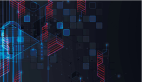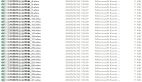前言
符号图像是来自 Apple的SF Symbols 库的矢量图标,设计用于在 Apple 平台上使用。这些可缩放的图像适应不同的大小和重量,确保在我们的应用程序中具有一致的高质量图标。在 SwiftUI 中使用符号图像非常简单,只需使用 Image 视图和所需符号的系统名称。下面是一个快速示例:
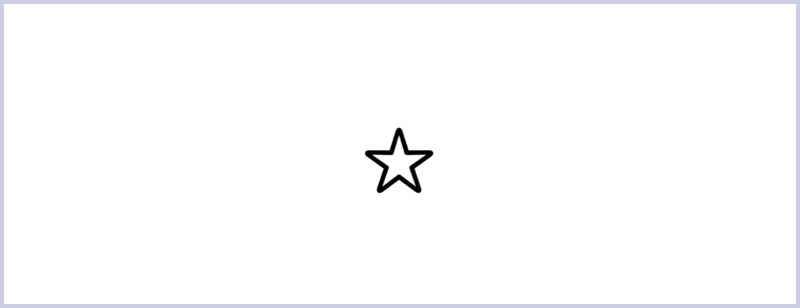 图片
图片
大小
尽管符号被放置在Image视图中,但它应被视为文本。要调整符号的大小,我们可以应用 font() 修饰符,就像在Text视图中一样。这使我们能够将符号的大小与不同的文本样式对齐,确保UI的视觉一致性。
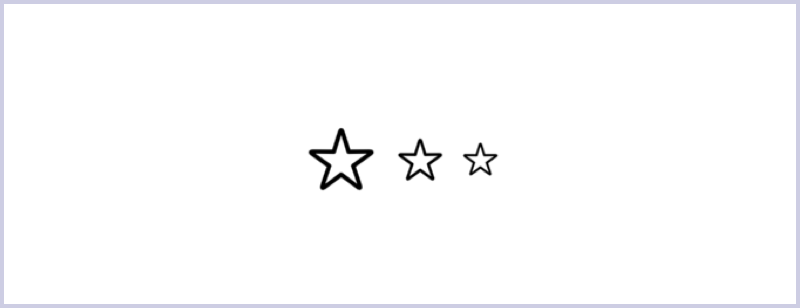 图片
图片
我们可以使用 fontWeight() 修饰符来调整符号的重量。这个修饰符改变符号笔画的粗细,使我们能够将符号与周围的文本匹配或对比。
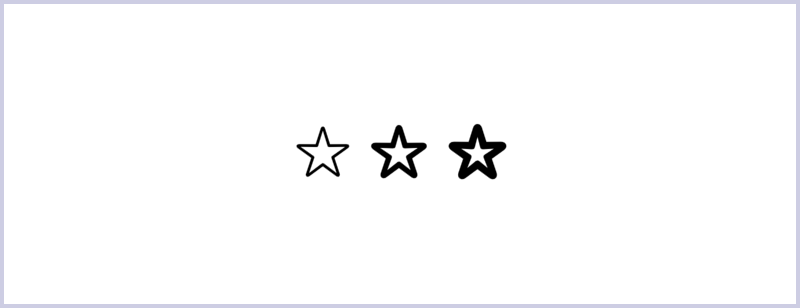 图片
图片
要根据字体大小相对缩放图像,我们应该使用 imageScale() 修饰符。有三个选项:小、中、大,它们根据字体大小按比例缩放符号。如果没有明确设置字体,符号将从当前环境中继承字体。
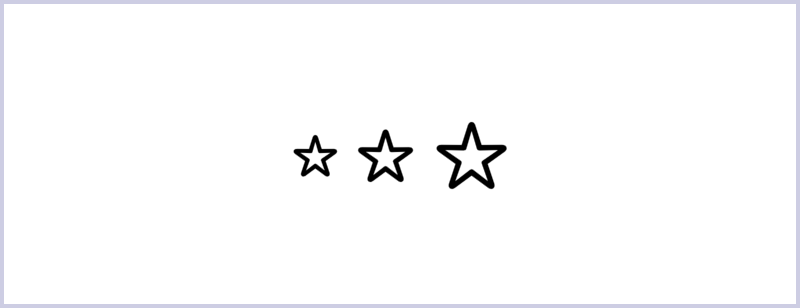 图片
图片
不建议通过应用resizable()修饰符并设置框架来调整符号图像的大小,因为这样做会使图像停止作为符号图像,从而影响其与文本的布局和对齐。
颜色
使用SwiftUI中的foregroundStyle()视图修饰符,可以轻松自定义符号图像的颜色。这个修饰符允许我们直接设置符号图像的颜色。
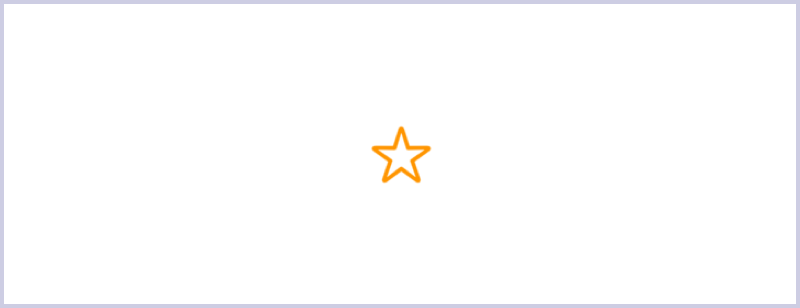 图片
图片
foregroundStyle() 修饰符可以采用任何 ShapeStyle,包括渐变,这为我们的符号图像提供了广泛的自定义可能性。在这个例子中,星形符号使用了从黄色到红色的线性渐变,从顶部到底部过渡。
 图片
图片
渲染模式
我们可以通过使用不同的渲染模式进一步自定义符号图像的外观。SF Symbols有四种不同的渲染模式,这些模式会改变符号的颜色和外观。一些渲染模式使整个图标保持相同颜色,而其他模式则允许多种颜色。
要在SwiftUI中设置符号图像的首选渲染模式,我们使用 symbolRenderingMode() 修饰符。
单色
单色是默认的渲染模式。在这种模式下,符号的每一层都是相同的颜色。
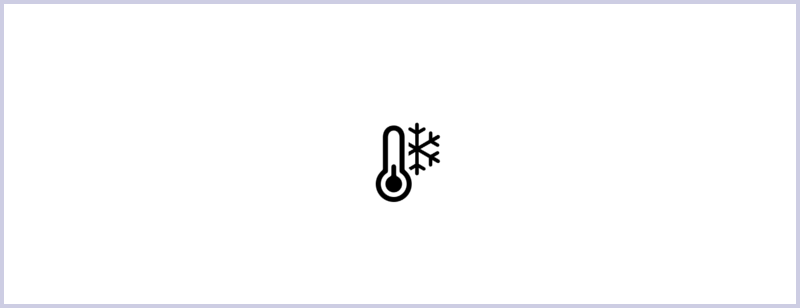
分层
分层模式将符号渲染为多个层,每层应用不同的不透明度。层次结构和不透明度在每个符号中是预定义的,但我们仍然可以使用 foregroundStyle() 修饰符自定义颜色。
symbolRenderingMode() 修饰符既可以直接应用于图像视图,也可以通过将其应用于包含多个符号图像的父视图来在环境中设置。这样,父元素内的所有符号图像都会受到影响。
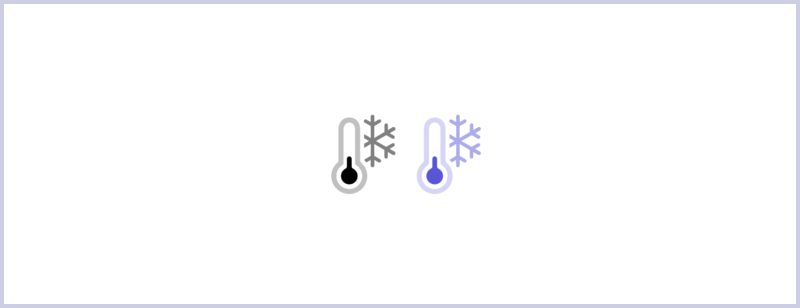 图片
图片
调色板
调色板模式允许符号以多层呈现,每层具有不同的颜色。这种模式非常适合创建色彩丰富的多层图标。
我们不需要显式地指定调色板呈现模式。如果我们在 foregroundStyle() 修饰符中应用多个样式,则调色板模式将自动激活。
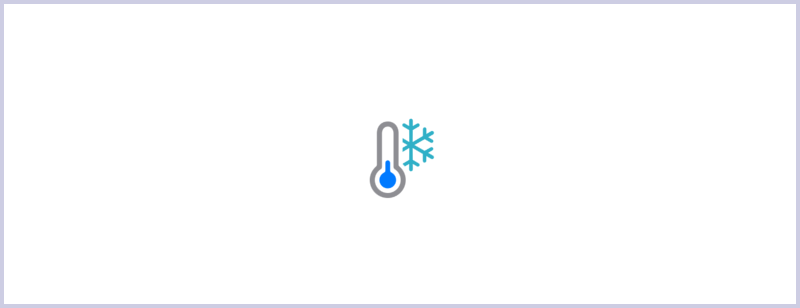 图片
图片
如果我们为一个定义了三个层次结构的符号指定两种颜色,那么第二层和第三层将使用相同的颜色。
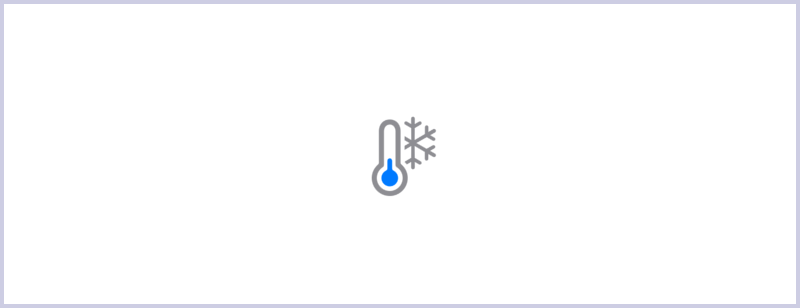 图片
图片
多色
多色模式使用由 Apple 定义的一组固定颜色渲染符号。在使用多色渲染时,我们无法自定义符号的颜色,它将使用预定义的颜色。
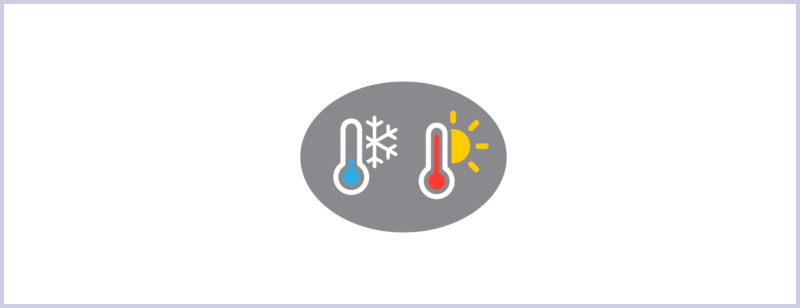 图片
图片
值得注意的是,由于这些颜色是固定的,它们不适应明暗模式。例如,我们的温度计符号具有白色轮廓,在白色背景上是不可见的。
并非所有符号都支持每种呈现模式。图层较少的符号在不同模式下看起来可能相同,分层和调色板模式看起来类似于单色。
可变值
在 SwiftUI 中显示符号图像时,我们可以提供一个 0.0 到 1.0 之间的可选值,渲染的图像可以使用它来自定义外观。如果符号不支持可变值,此参数无效。我们应该在 SF Symbols 应用程序中检查哪些符号支持可变值。
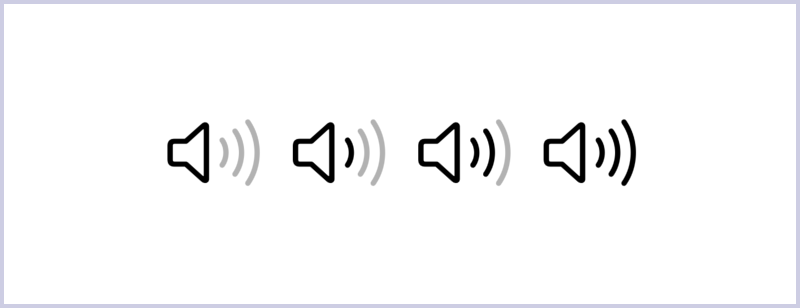 图片
图片
可变值可以表示一个随着时间变化的特性,例如容量或强度。这使得符号的外观可以根据应用程序的状态动态变化。
在这个例子中,符号 speaker.wave.3 根据 Slider 提供的值改变其外观。
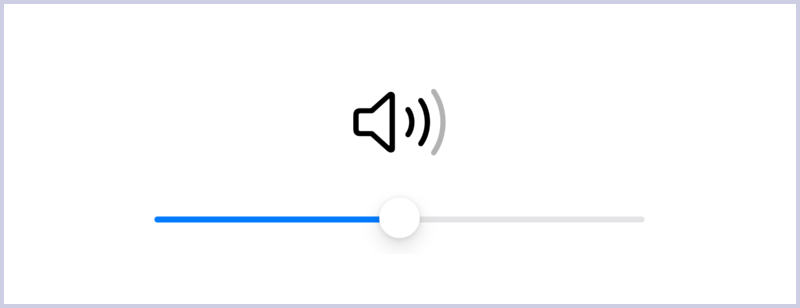 图片
图片
我们应该使用可变值来传达状态的变化,例如音量、电池电量或信号强度,为用户提供动态状态的清晰视觉表示。为了传达深度和视觉层次,我们应该使用分层渲染模式,它可以提升某些图层,并区分符号内的前景和背景元素。
设计变体
符号可以有不同的设计变体,例如填充和斜杠,以帮助传达特定的状态和操作。斜杠变体可以表示项目或操作不可用,而填充变体可以表示选择。
在 SwiftUI 中,我们可以使用 symbolVariant() 修饰符来应用这些变体。
不同的符号变体用于各种设计目的。轮廓变体在工具栏、导航栏和列表中非常有效,而填充变体则用于强调选择的状态。
不同的符号变体具有不同的设计用途。轮廓变体在工具栏、导航栏和列表中非常有效,因为这些地方通常会与文本一起显示符号。将符号封装在圆形或方形等形状中可以增强其可读性,特别是在较小尺寸下。填充变体由于其实心区域,使符号更具视觉强调性,非常适合用于 iOS 标签栏、滑动操作以及指示选择的强调颜色场景。
在许多情况下,显示符号的视图会自动选择合适的变体。例如,iOS 标签栏通常使用填充变体,而导航栏则偏好轮廓变体。这种自动选择确保符号在不同上下文中有效使用,而无需明确指定。
示例代码
运行 Demo
- 打开Xcode并创建一个新的 SwiftUI 项目。
- 将上述代码粘贴到 ContentView.swift 文件中。
- 运行项目,查看效果。
结论
在SwiftUI中增强符号图像可以显著改善应用程序的外观和感觉。通过调整大小、颜色、渲染模式、可变值和设计变体,我们可以创建使应用程序更直观和视觉吸引力的图标。SwiftUI使这些调整变得简单易行,使我们能够轻松实现和改进这些自定义以提供更好的用户体验。